Word 2011 fyrir Mac: Búa til merki með því að sameina úr Excel

Búðu til merki í Word 2011 með Excel póstsameiningargagnagjafa. Hér eru skrefin til að framkvæma þetta auðveldlega.
Þú getur búið til alls kyns textaáhrif í Office 2011 fyrir Mac. Þegar þú smellir á Áhrifahnappinn á Format flipanum á borði geturðu valið úr eftirfarandi áhrifum, sem hver um sig hefur undirvalmynd sem sýnir forstillta valkosti. Flestir eru með flýtileið að textaáhrifaglugganum.
Skuggi
Hugleiðing
Glóa
Bevel
3-D snúningur
Breyta
Hafðu í huga að þegar þú notar textaáhrif innan kassa eða forms þarf að vera nóg pláss í kringum textann til að áhrifin sjáist. Breyting á stærð textareitsins til að vera stærri getur gert pláss fyrir textann og áhrif hans.
Umbreytingaráhrifin eru einstök fyrir áhrifahnappinn. Til að fá þessi áhrif skaltu gera eftirfarandi:
Smelltu á textann í textareit eða form.
Tvísmelltu á textann, í þessu dæmi Drink, til að velja hann.
Á borði, smelltu á Format flipann. Í Textastílar hópnum, veldu Áhrif → Umbreyta. Í Warp hópnum í undirvalmyndinni smelltu á Can Down áhrif.
Dragðu fjólubláa tígulinn djúpt niður í lögunina til að kreista textann þannig að hann passi betur á strokkinn.

Haltu músinni yfir Transform hnappinn til að sjá nafn hans í skjáráði.
Þú hefur getu til að láta texta fylgja feril með því að nota Follow Path umbreytinguna.
Smelltu á Home flipann á borði og í Setja inn hópnum, smelltu á textareithnappinn.
Dragðu textareit í skjalið þitt.
Aftur innan úr Home flipanum á borði, veldu leturgerð og notaðu nokkra letursniðsvalkosti eins og að gera textann feitletraðan.
Prófaðu að gera textann aðeins stærri (að minnsta kosti 20 stig) og notaðu setningu sem inniheldur fullt af stöfum.
Smelltu á ramma textareitsins til að velja reitinn.
Smelltu á Format flipann borði. Í Textastílar hópnum, veldu Áhrif → Umbreyta. Í undirvalmyndinni Follow Path hópnum, smelltu Arch Up.
Dragðu fjólubláa tígulinn og breyttu stærð reitsins þar til textinn hefur fallegan boga.
Þegar þú dregur fjólubláa tígulinn vaxa eða minnka endar ferilsins. Slepptu tígulnum og textinn reynir að fylla út til enda línanna.
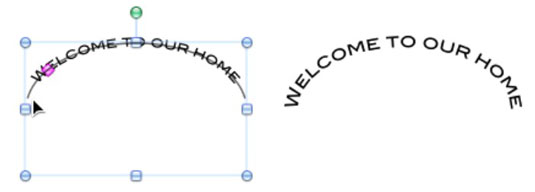
Búðu til merki í Word 2011 með Excel póstsameiningargagnagjafa. Hér eru skrefin til að framkvæma þetta auðveldlega.
Þegar þú vilt virkilega ekki að neinn sé að skipta sér af Word 2013 skjalinu þínu geturðu beitt einhverri vernd. Lykillinn er að læsa skjalinu þínu.
Stundum þarftu Outlook 2013 til að minna þig á mikilvægar dagsetningar eða eftirfylgni. Þú getur til dæmis notað fána til að minna þig á að hringja í einhvern í næstu viku. Besta leiðin til að hjálpa sjálfum þér að muna er að merkja nafn viðkomandi á tengiliðalistanum. Áminning mun birtast í dagatalinu þínu. Tengiliðir eru ekki […]
Hægt er að forsníða alla þætti útlits töflu í Word í Office 2011 fyrir Mac. Þú getur beitt stílum sem sameina frumur saman til að mynda stærri frumur, taka þær úr sameiningu, breyta rammalitum, búa til frumuskyggingu og fleira. Notkun töflustíls frá Office 2011 fyrir Mac borði. Töflur flipinn á borði […]
Þegar Word er notað í Office 2011 fyrir Mac geturðu beitt töflustílum til að breyta útliti frumanna. Ef þú finnur ekki fyrirliggjandi sem uppfyllir þarfir þínar geturðu búið til nýja töflustíla úr stílglugganum. Taktu þessi skref: Í Word 2011 fyrir Mac skaltu velja Format→Stíll. Stílglugginn opnast. Smellur […]
Þegar þú notar Office 2011 fyrir Mac muntu fljótlega komast að því að Word 2011 getur opnað vefsíður sem þú vistaðir í vafranum þínum. Ef vefsíða inniheldur HTML (HyperText Markup Language) töflu geturðu notað töflueiginleika Word. Þú gætir átt auðveldara með að afrita bara töfluhluta vefsíðunnar […]
Þó að þú getir í raun ekki búið til þín eigin þemu frá grunni, býður Word 2007 upp á mörg innbyggð þemu sem þú getur breytt til að henta þínum þörfum. Fjölbreytt úrval þema gerir þér kleift að blanda saman mismunandi leturgerðum, litum og sniðáhrifum til að búa til þína eigin aðlögun.
Þú getur breytt innbyggðu eða sérsniðnu þema í Word 2007 til að henta þínum þörfum. Þú getur blandað saman mismunandi leturgerðum, litum og áhrifum til að búa til það útlit sem þú vilt.
Word 2013 gerir þér kleift að stilla ákveðin snið, eins og að draga inn fyrstu línu málsgreinar. Til að láta Word draga sjálfkrafa inn fyrstu línu í hverri málsgrein sem þú skrifar skaltu fylgjast með þessum skrefum:
Word 2013 gerir þér kleift að velja forsíðu til að gera skjalið þitt frambærilegra. Snilldarlegasta og fljótlegasta leiðin til að skella niður forsíðu er að nota forsíðuskipun Word. Svona virkar það:






